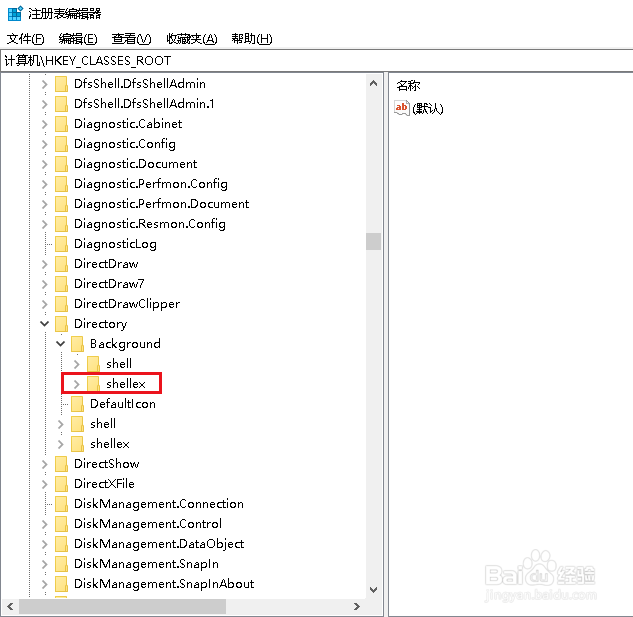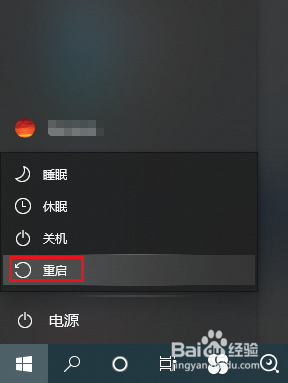1、先查看电脑是否安装有优化软件,找到后卸载。再打开开始菜单,点击windows系统,运行。
2、弹出对话框,输入regedit,点击确定。
3、弹出对话框,展开HKEY_CLASSES_ROOT项。
4、展开Directory项。
5、展开Background项。
6、展开shellex项。
7、展开ContextMenuHandlers项。
8、选中New项,双击右侧默认值。
9、弹出对话框,将数值数据修改为{D969A300-E7FF-11d0-A93B-00A0C90F2719},点击确定。
10、重启电脑,设置完成。